Jak posouvat TikTok hands-free na vašem iPhone nebo iPad pomocí jednoduchých hlasových příkazů
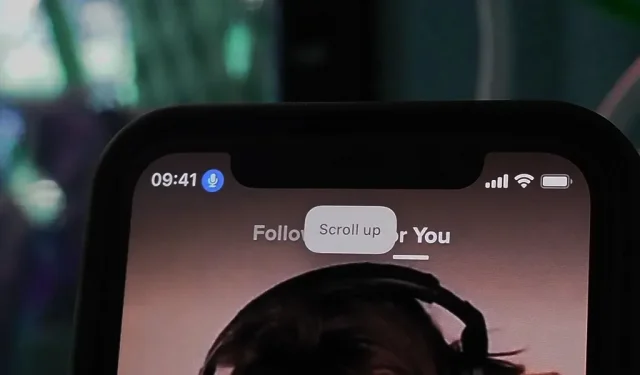
Pokud nemůžete omezit svou posedlost TikTok, alespoň ji zefektivněte tím, že z rovnice vytáhnete ruce. Ať už tedy snídáte, pracujete u počítače nebo používáte ruce k jinému úkolu, než je TikTok, nemusíte se ani dotknout svého iPhonu nebo iPadu, abyste procházeli všemi těmi videi ve svém zdroji. Místo toho mu můžete jen říct, co má dělat, a on vás bude poslouchat.
Tento hack TikTok umožnilo hlasové ovládání, skrytá funkce usnadnění v iOS a iPadOS, která se zaměřuje na uživatele, pro které je obtížné fyzicky komunikovat se svými zařízeními. Některé z jeho vestavěných hlasových příkazů slouží k posouvání a posouvání nahoru a dolů – ideální pro procházení TikTok.
Aby to fungovalo, stačí povolit hlasové ovládání a říkat správné příkazy ke sledování videí TikTok, aniž byste zvedli prst. Hands-free procházení TikTok je nejpříjemnější, když máte k dispozici dokovací stanici, stojan nebo folio , abyste udrželi zařízení ve vzpřímené poloze pro pohodlné sledování, ale není to nutné. Pokud vidíte obrazovku svého iPhonu nebo iPadu, stačí, ne?
Zobrazení hlasových příkazů
Spusťte aplikaci Nastavení a přejděte na Usnadnění -> Hlasové ovládání -> Přizpůsobit příkazy. Najdete zde stovky existujících hlasových příkazů a pár z nich můžete použít k procházení videí TikTok. Chcete-li je najít, klepněte na „Základní gesta“.
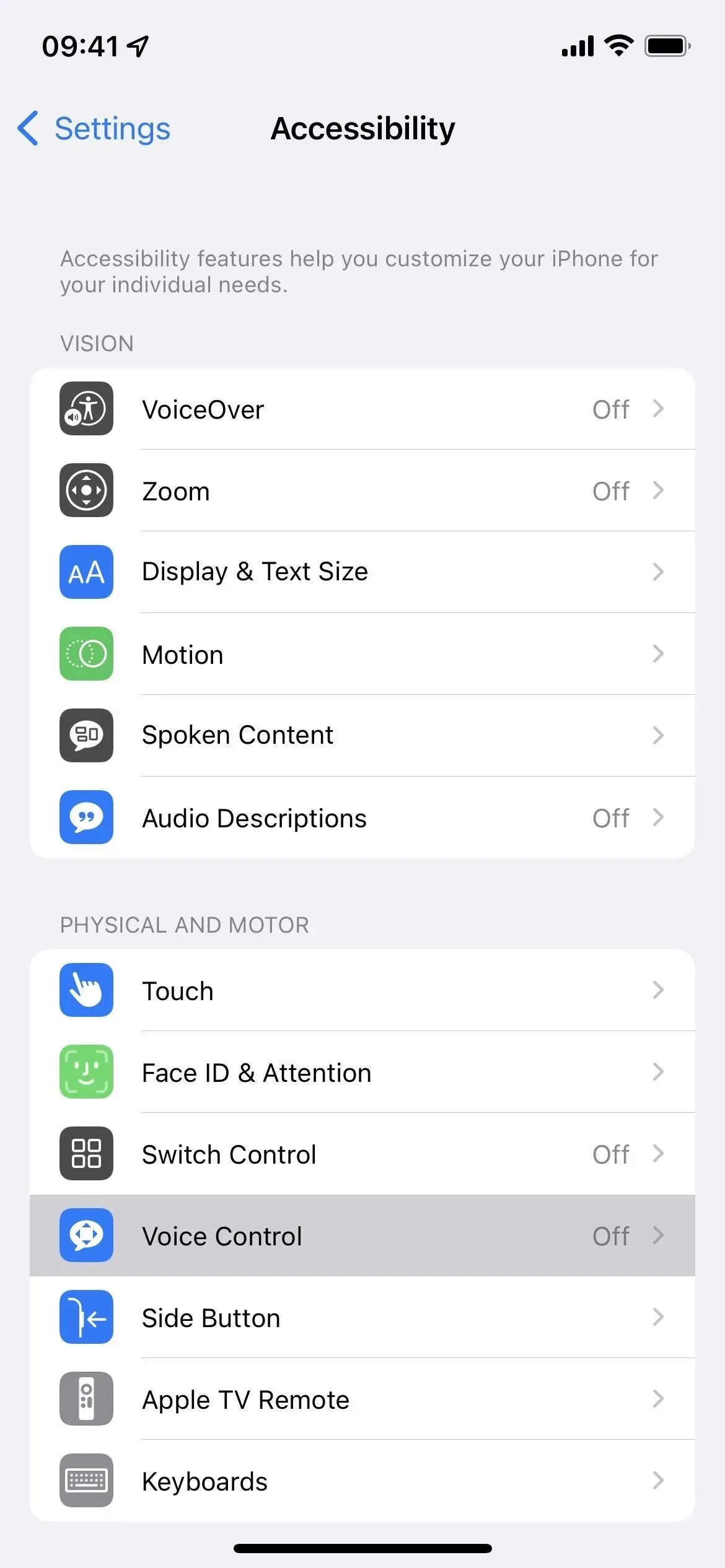
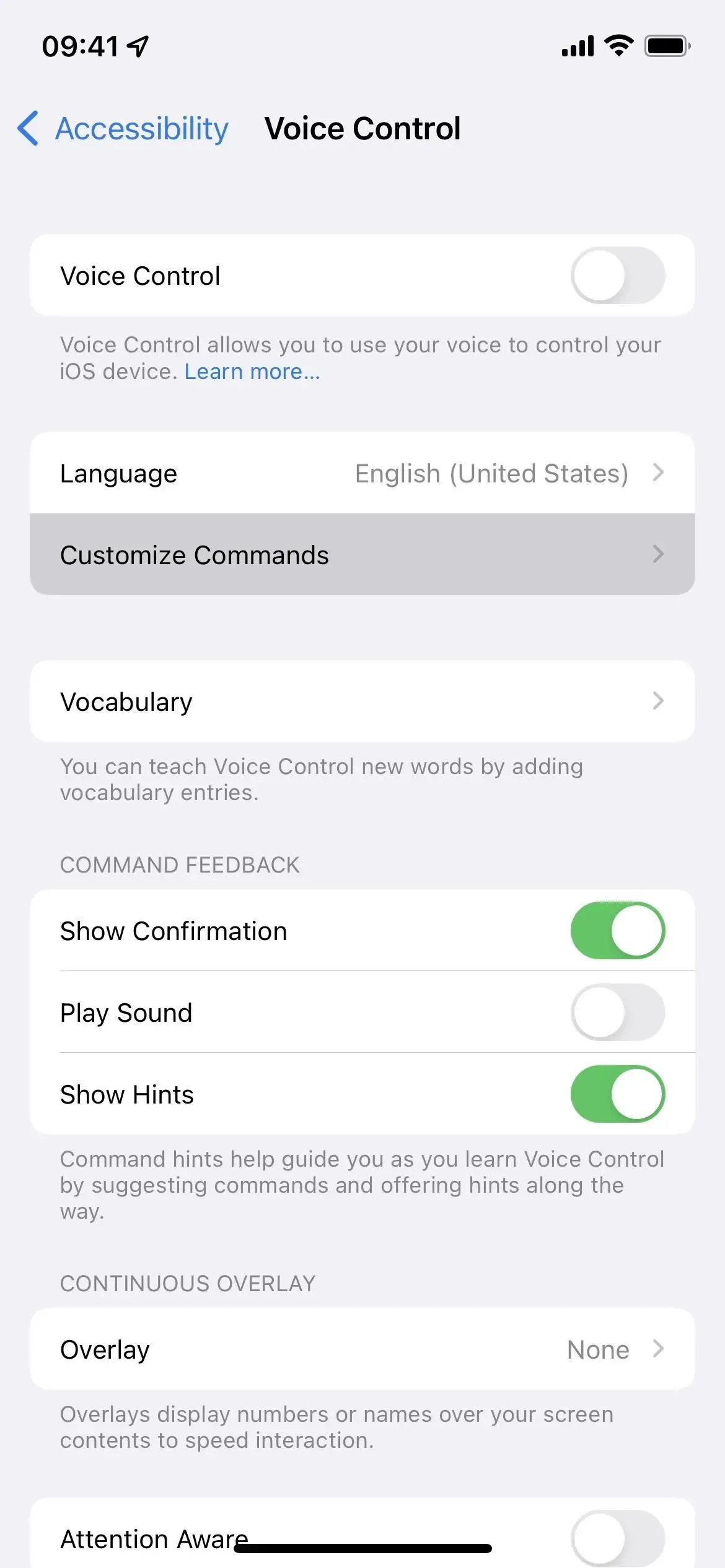
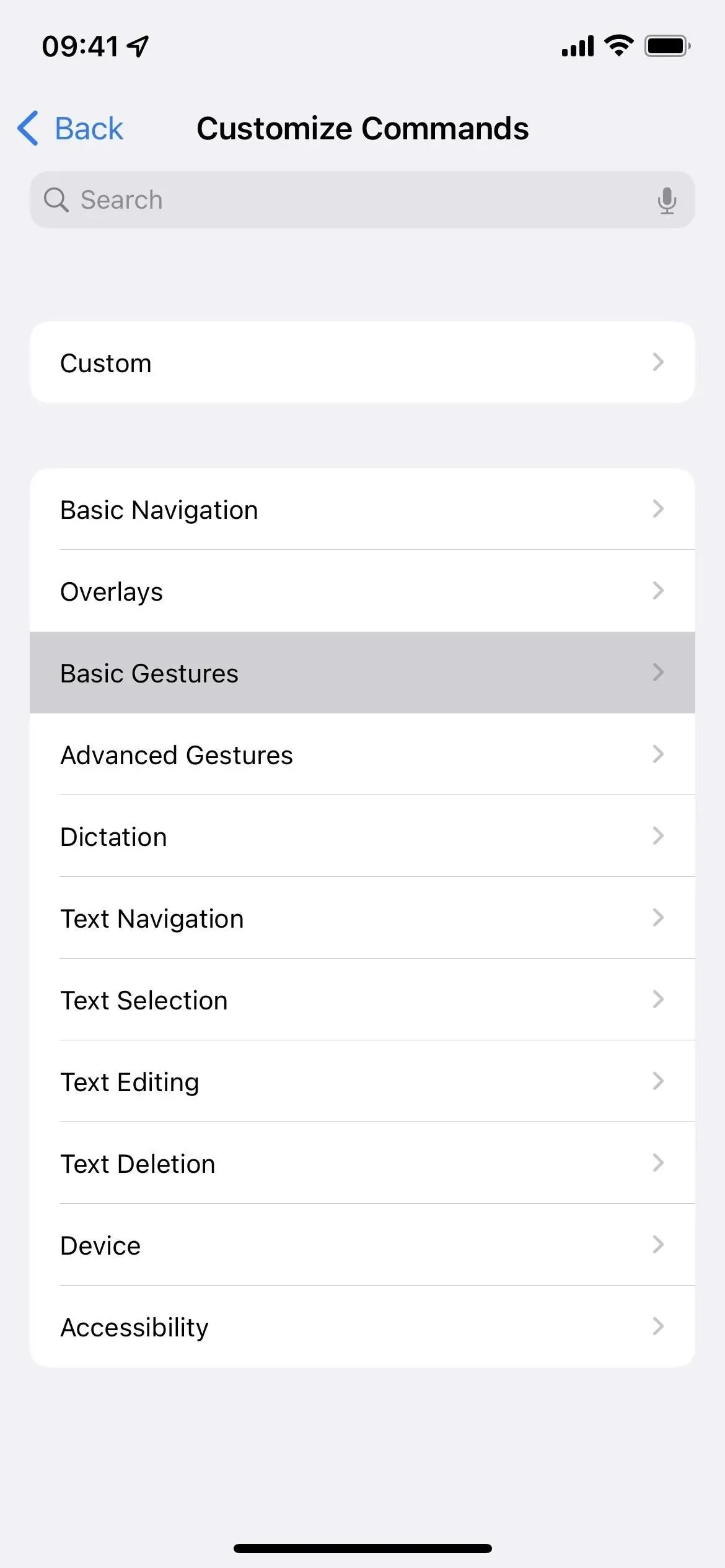
Zde je několik základních gest, která můžete použít k navigaci v domovském kanálu TikTok, takže používejte ta, která vám nejlépe vyhovují.
Za prvé, existují „rolování dolů“ a „rolování nahoru“, které vás posouvají nahoru nebo dolů na aktuální stránce. Vzhledem k tomu, že TikTok má pevné stránky pro každé video, říkat „posunout dolů“ je stejné jako přejet prstem po obrazovce nahoru a otevřít další video. Podobně „přejetí prstem nahoru“ vás vrátí zpět na předchozí, stejně jako malé přejetí prstem dolů po obrazovce.
Za druhé, „přejetím nahoru“ a „přejetím dolů“ se posunete na aktuální stránce nahoru nebo dolů. Znovu, protože TikTok má pevné stránky pro každé video, jsou tyto hlasové příkazy stejné jako ruční přejetí prstem nahoru nebo dolů po kanálu TikTok, abyste přešli na další nebo předchozí video.
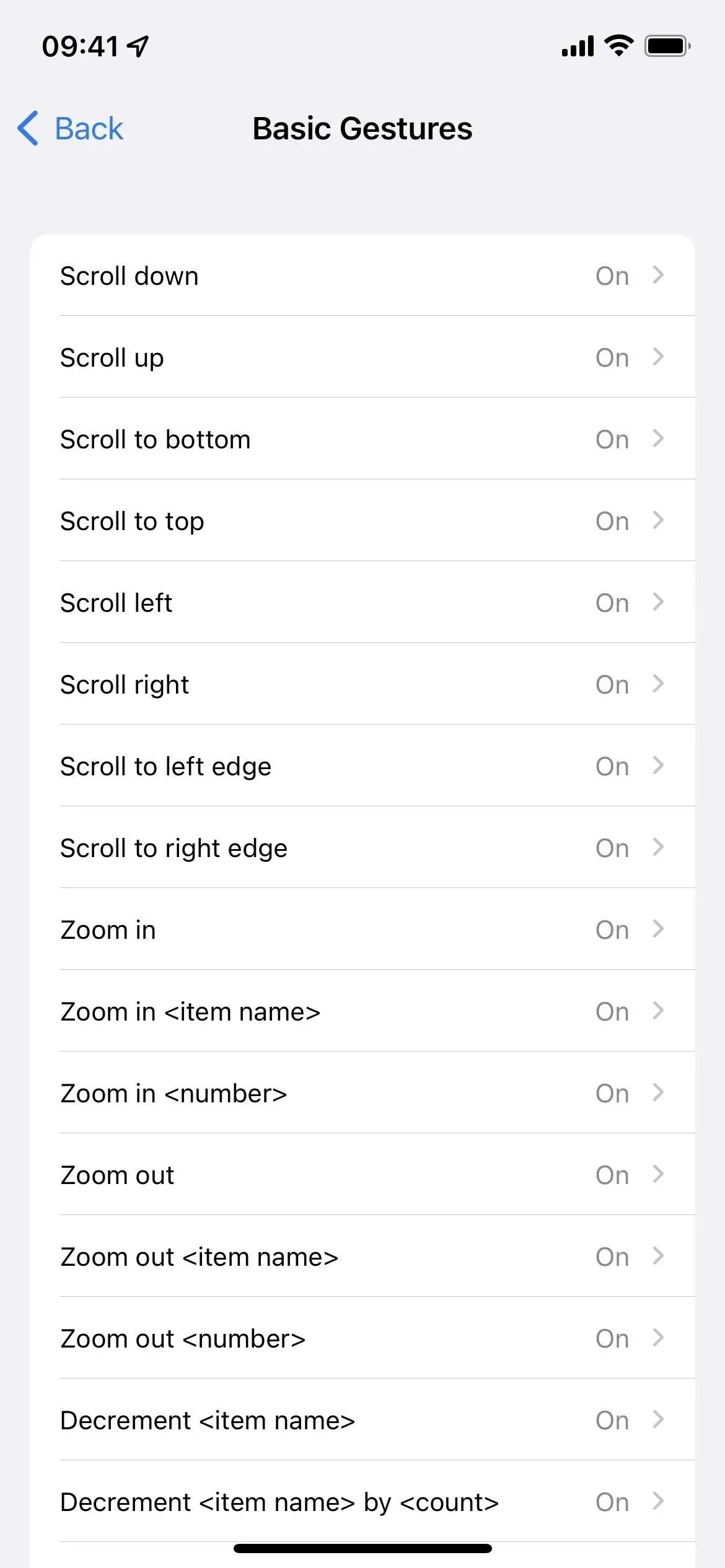
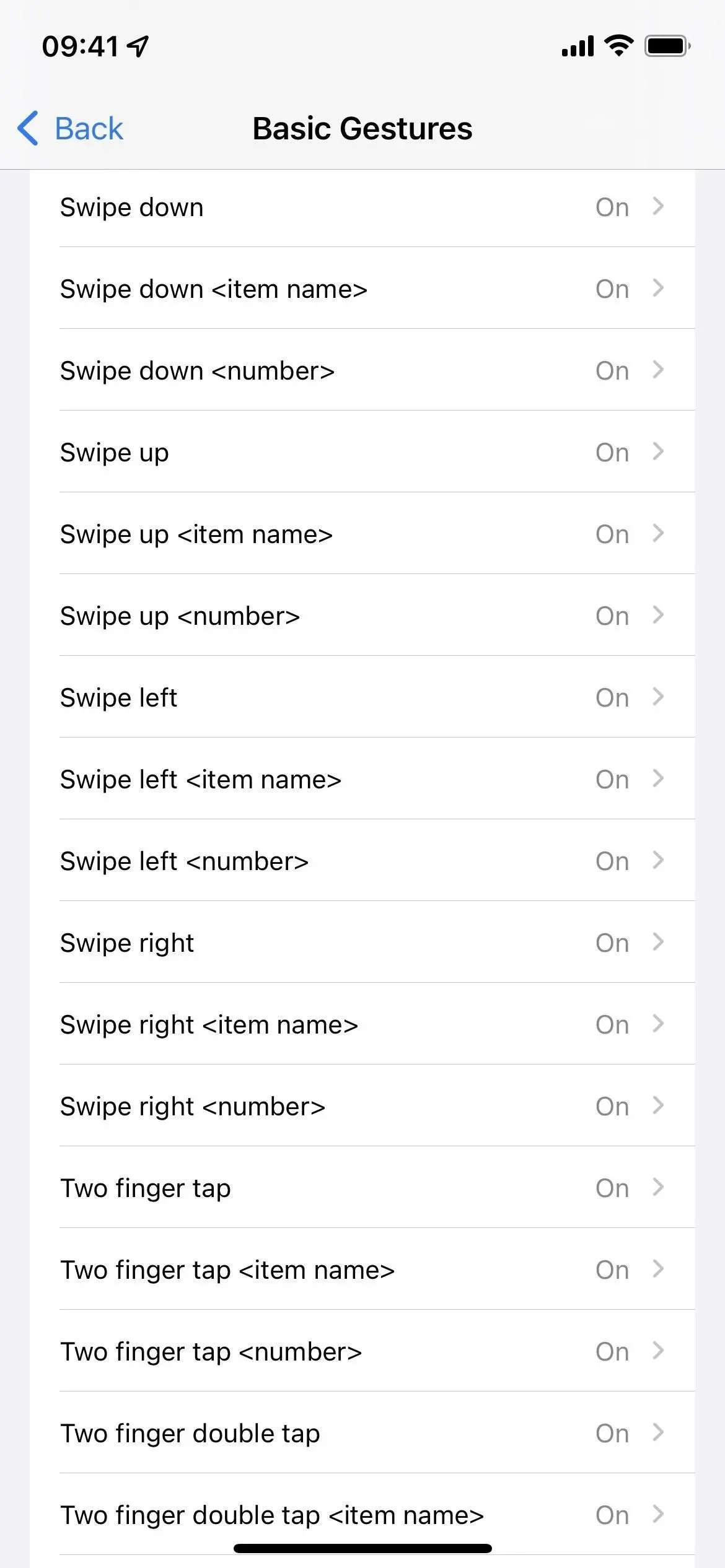
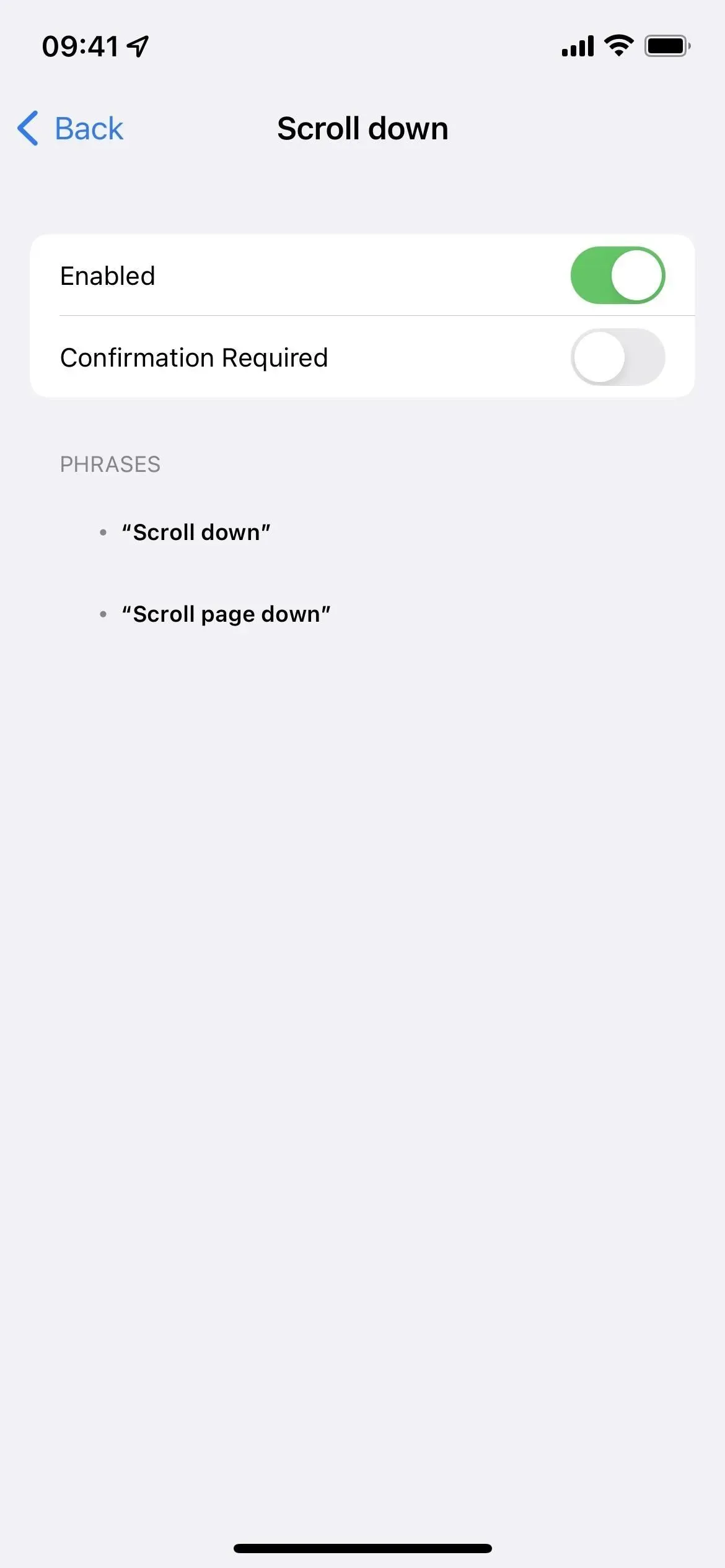
Pokud přejdete do nastavení hlasových příkazů, máte možnost požádat o potvrzení. To znamená, že váš iPhone nebo iPad vás po vyslovení hlasového příkazu požádá o potvrzení akce. Toto nastavení zpomalí procházení TikTok, takže jej ponechte deaktivované, abyste mohli rolovat rychleji.
Zapněte hlasové ovládání
Pokud ještě nemáte zapnuté hlasové ovládání, můžete jej rychle zapnout různými způsoby:
- Přejděte do Nastavení -> Usnadnění -> Hlasové ovládání a poté zapněte přepínač Hlasové ovládání.
- Požádejte Siri, aby „zapnula hlasové ovládání.“ (Stisknutím a podržením bočního tlačítka, tlačítka Domů nebo horního tlačítka aktivujte Siri, nebo řekněte „Hey Siri“, pokud je povoleno.)
- Nastavte zástupce usnadnění. Přejděte na „Nastavení“-> „Přístupnost“-> „Zkratka pro usnadnění přístupu“ a zaškrtněte políčko „Hlasové ovládání“. Poté se hlasové ovládání zapne nebo vypne pokaždé, když třikrát stisknete boční, domovské nebo horní tlačítko. Pokud je zkratce přiřazeno více možností usnadnění, budete muset po trojitém kliknutí vybrat z nabídky akcí „Hlasové ovládání“.
- Pokud se vám líbí zkratka usnadnění, můžete do Ovládacího centra přidat ovládání zkratek usnadnění. Poté otevřete Ovládací centrum, klepněte na ovládací prvek a vyberte Hlasové ovládání.
Ve stavovém řádku se objeví modrá ikona mikrofonu, což znamená, že váš iPhone nebo iPad nyní aktivně naslouchá příkazům.
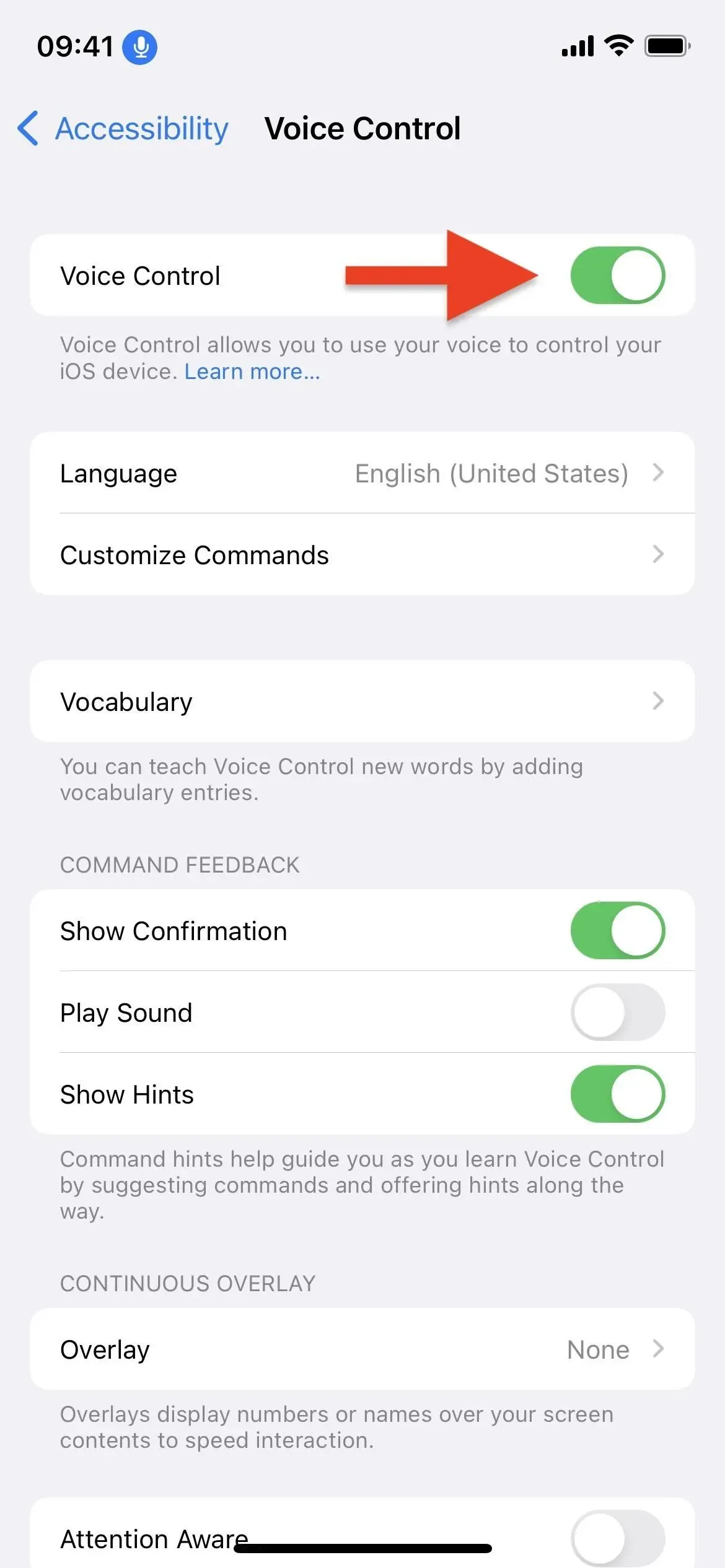
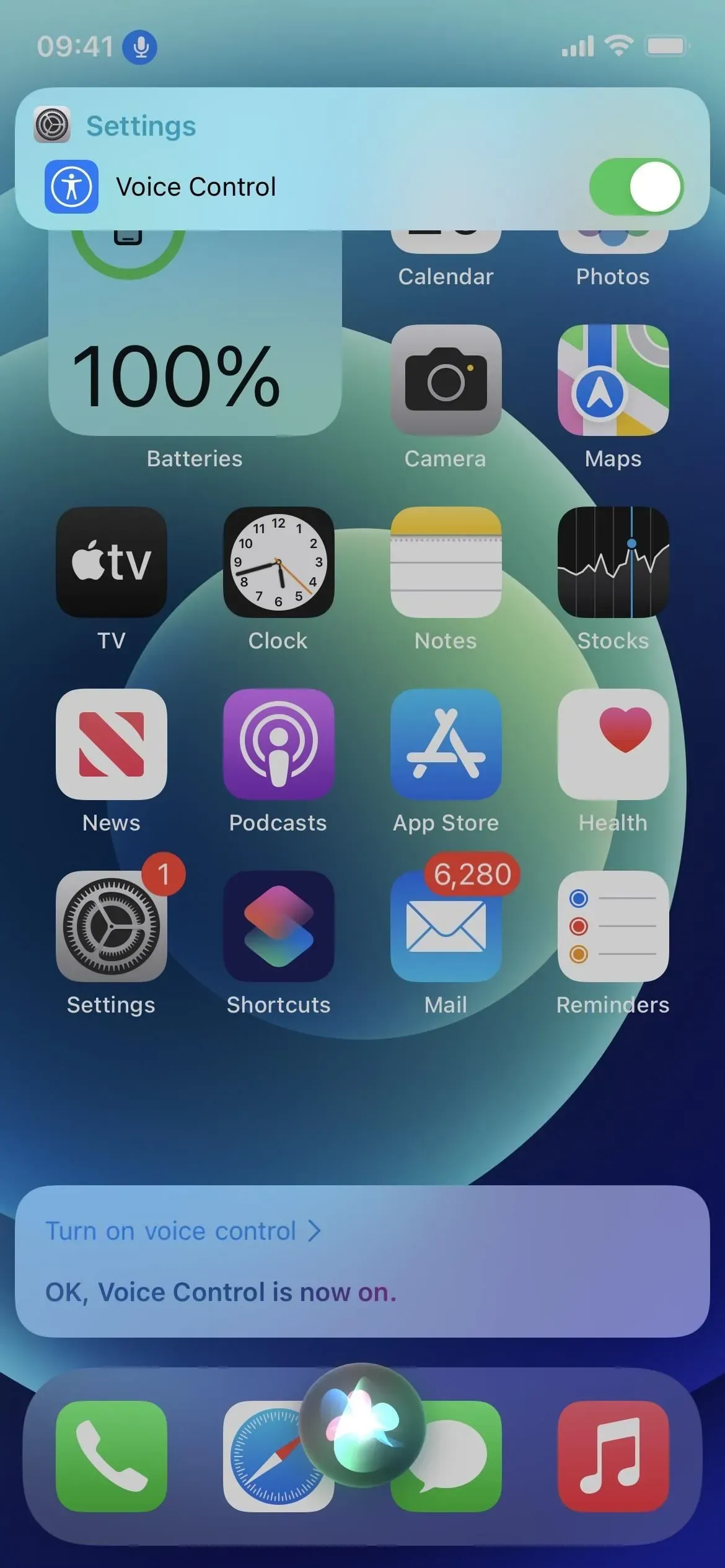
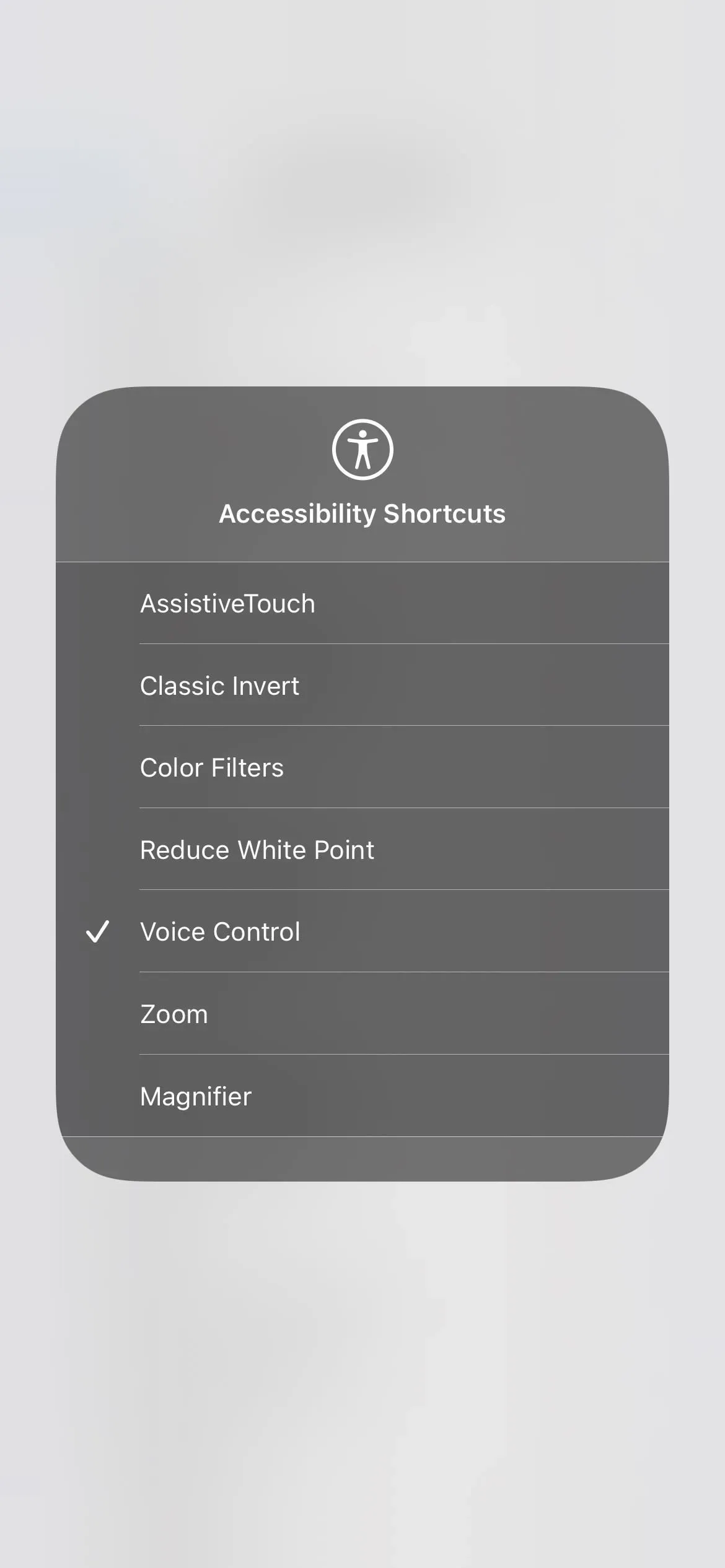
Přejeďte TikTok Hands Free
Nyní je čas otestovat hlasové příkazy na TikTok. TikTok můžete otevřít jako normálně nebo říct „otevřít TikTok“, aby se vám otevřelo hlasovým ovládáním. V domovském kanálu řekněte „posun dolů“ nebo „přejetím nahoru“ pro přechod na další video nebo „posunutí nahoru“ nebo „přejetím dolů“ pro návrat na předchozí video.
Videa TikTok jsou pevně na svém místě a zabírají celou stránku (na rozdíl od Instagramu), takže když použijete jakýkoli příkaz, uvidíte úplně jiné video, ať už nad nebo pod tím, které jste právě sledovali.
Po vyslovení hlasového příkazu se v horní části obrazovky objeví potvrzovací upozornění, které vám řekne, že to fungovalo. Pokud vás to obtěžuje, můžete jít do Nastavení -> Usnadnění -> Hlasové ovládání a poté vypnout přepínač „Zobrazit potvrzení“.
Použijte více hlasových příkazů na TikTok
Pokud máte zájem, můžete ke správě TikTok říci více. Chcete-li například olajkovat video TikTok pouze svým hlasem, řekněte „dvojité klepnutí“ a hlasové ovládání bude simulovat dvojité klepnutí doprostřed obrazovky, čímž se vám video, které sledujete, líbí. Nicméně tím, že se řekne totéž, se lajk nezruší.
Můžete také použít následující hlasové příkazy a to je jen špička ledovce. Vraťte se do Usnadnění -> Hlasové ovládání -> Přizpůsobit příkazy a zobrazte všechna gesta hlasového ovládání, která můžete použít. Můžete si dokonce vytvořit vlastní příkaz, pokud potřebujete udělat něco konkrétního nebo jen říct něco jiného než předem naprogramované příkazy (viz další část níže).
- Jedním dotykem pozastavíte nebo přehrajete videoklip.
- Přejetím doleva zobrazíte profil uživatele.
- Přejetím prstem doprava se vrátíte na profilové video uživatele.
- „Klepnutím na sdílet otevřete nabídku sdílení (a přejetím dolů ji zavřete).
- „Zvýšit hlasitost“, abyste lépe slyšeli zvuk videa.
- „Snížit hlasitost“, aby byl zvuk příliš hlasitý.
- „Dlouhým stisknutím“ otevřete nabídku pro uložení videa, přidání do oblíbených atd. (a „přejetím dolů“ ji zavřete).
- „Zobrazit čísla“ pro překrytí čísel vedle tlačítek, která můžete použít, abyste mohli říct něco jako „stisknutím 5“ otevřete komentáře.
- „Zobrazit jména“ pro dočasné překrytí názvů vedle aktivních tlačítek, takže můžete říct něco jako „klikněte na tlačítko“ a otevřete komentáře.
„Stiskněte komentář“ se používalo k otevírání komentářů k videím, ale už nám to nefunguje, protože tlačítko komentáře TikTok se nyní jeví jako „tlačítko“ podle příkazu „zobrazit jména“.
Vytvořte si vlastní týmy TikTok (volitelné)
Pokud je „posun dolů“ nebo „posunutí nahoru“ příliš těžké pokaždé, když chcete sledovat další video TikTok ve zdroji, můžete jej změnit na něco jiného, například „další“ nebo „další video“.
Vraťte se do Usnadnění -> Hlasové ovládání -> Přizpůsobit příkazy, klikněte na Vlastní a poté na Vytvořit nový příkaz. Do textového pole zadejte frázi, kterou chcete říct, a kliknutím na Akce jí přiřaďte gesto. Klikněte na Provést vlastní gesto, zaznamenejte gesto a klikněte na Uložit. Pokud například chci, aby „Další“ přešlo na další video, mohu při vytváření gesta jednou přejet prstem nahoru a uložit jej.
Po kliknutí na Uložit se vraťte kliknutím na Nový příkaz. Nový hlasový příkaz můžete omezit pouze na TikTok, aby v žádné jiné aplikaci nedělal nic jiného. Klepněte na Aplikace, vyberte TikTok místo Libovolný, stiskněte Zpět a poté vyberte Uložit pro přidání nového hlasového příkazu do svého arzenálu.
Zakázat ovládání hlasem
Naneštěstí je jedna věc na hlasovém ovládání, kterou vždy poslouchá, takže se vám nebo někomu jinému může stát, že omylem spustíte hlasový příkaz, který na vašem iPhonu nebo iPadu udělá něco neočekávaného. Hlasové ovládání pravděpodobně budete muset zapnout pouze při procházení TikTok, abyste jej mohli rychle vypnout, jakmile skončíte. Nejlepší způsob, jak vypnout hlasové ovládání, je použít samotné hlasové ovládání:
- Řekněte „vypnout hlasové ovládání“ a poté „klikněte na Ověřit“ nebo po zobrazení výzvy ručně klikněte na Ověřit.
Ve stavovém řádku se již nebude zobrazovat modrá ikona mikrofonu.
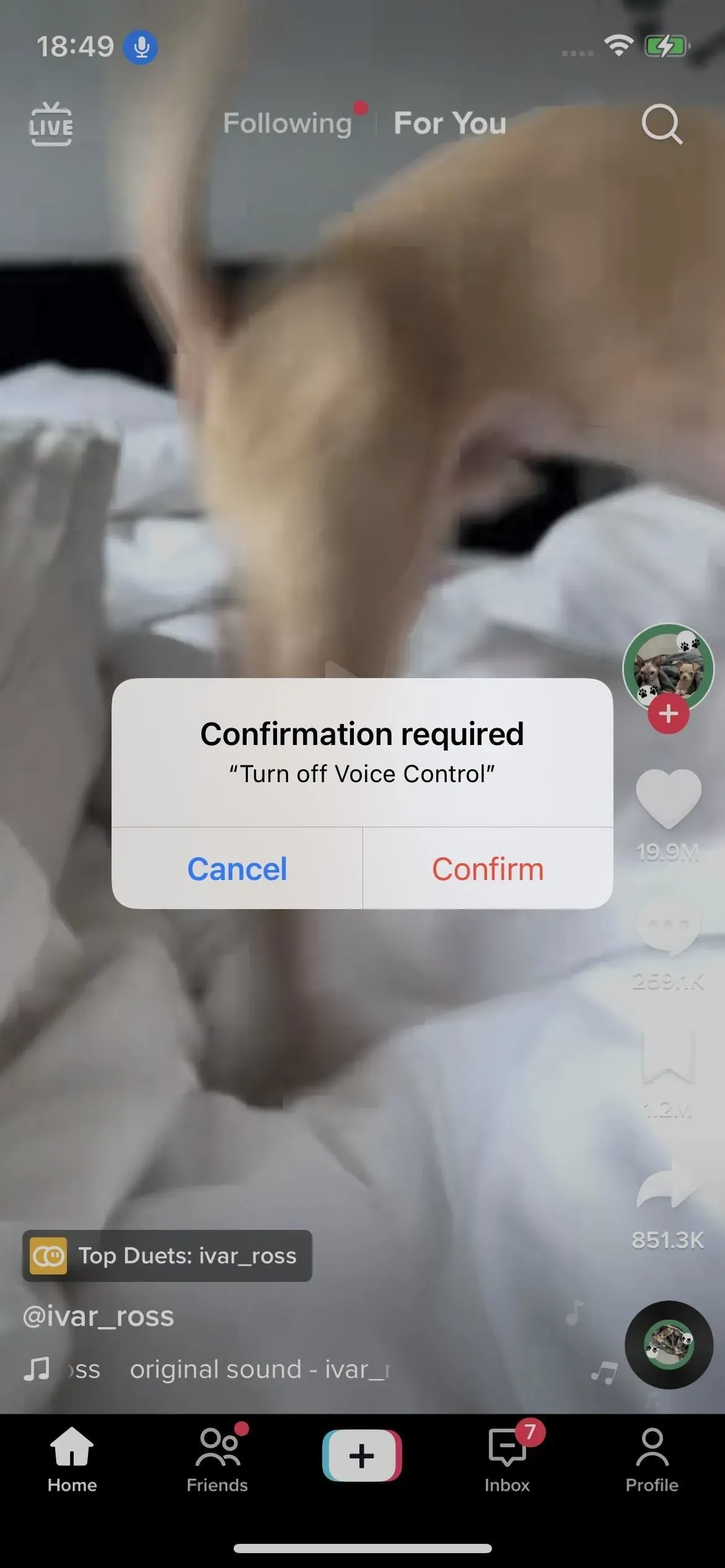
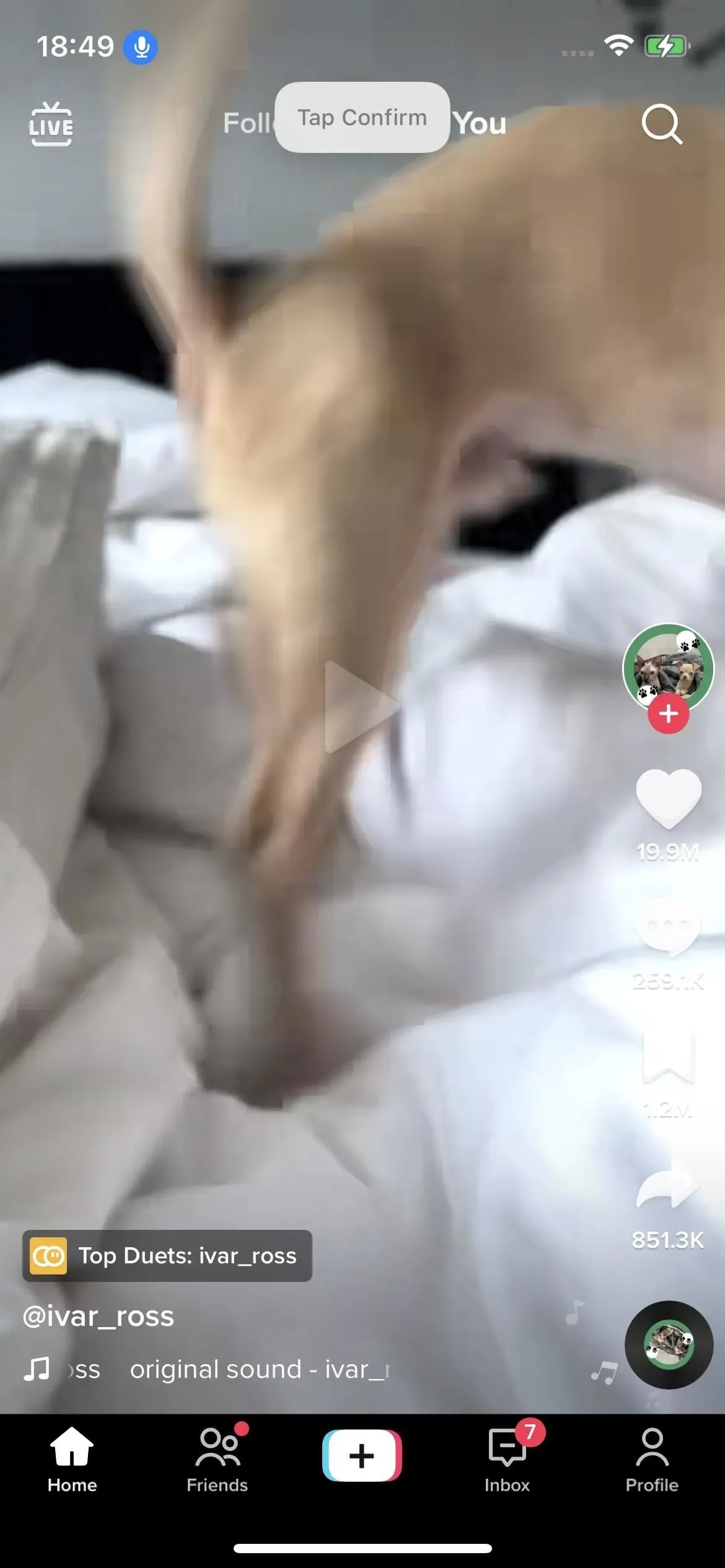
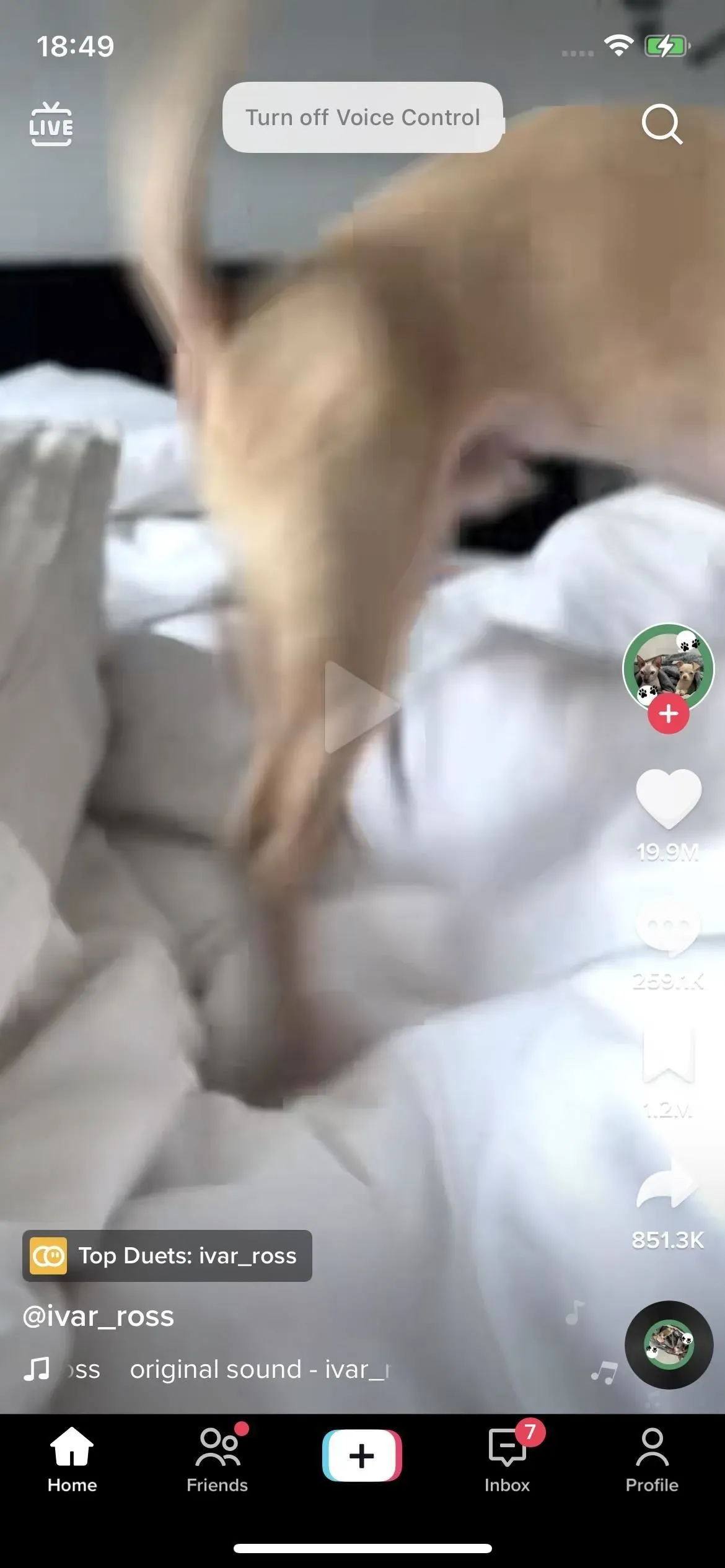
Ale máte také tradiční způsoby, na rozdíl od těch v kroku 2 výše:
- Přejděte do Nastavení -> Usnadnění -> Hlasové ovládání a poté vypněte Hlasové ovládání.
- Požádejte Siri, aby „vypnula hlasové ovládání.“ (Stisknutím a podržením bočního tlačítka, tlačítka Domů nebo horního tlačítka aktivujte Siri, nebo řekněte „Hey Siri“, pokud je povoleno.)
- Pokud jej nastavíte jako zkratku pro usnadnění, trojitým kliknutím na boční tlačítko, domovské tlačítko nebo horní tlačítko zapněte nebo vypněte hlasové ovládání. Pokud má zkratka více možností usnadnění, vyberte po trojím kliknutí z nabídky akcí „Hlasové ovládání“.
- Pokud jste do Ovládacího centra přidali ovládací prvek Zkratky usnadnění, otevřete Ovládací centrum, klepněte na ovládací prvek a výběrem možnosti Hlasové ovládání zrušte jeho výběr.
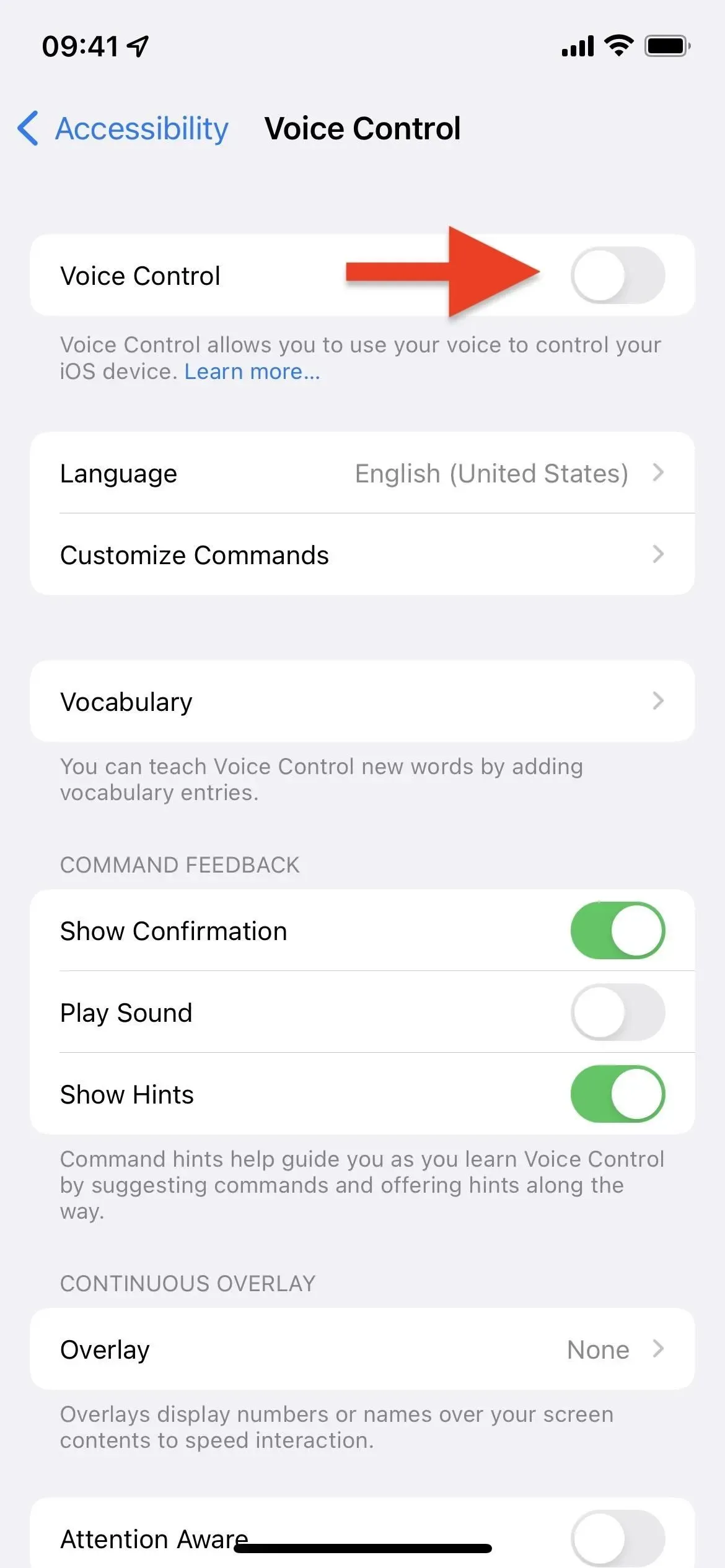
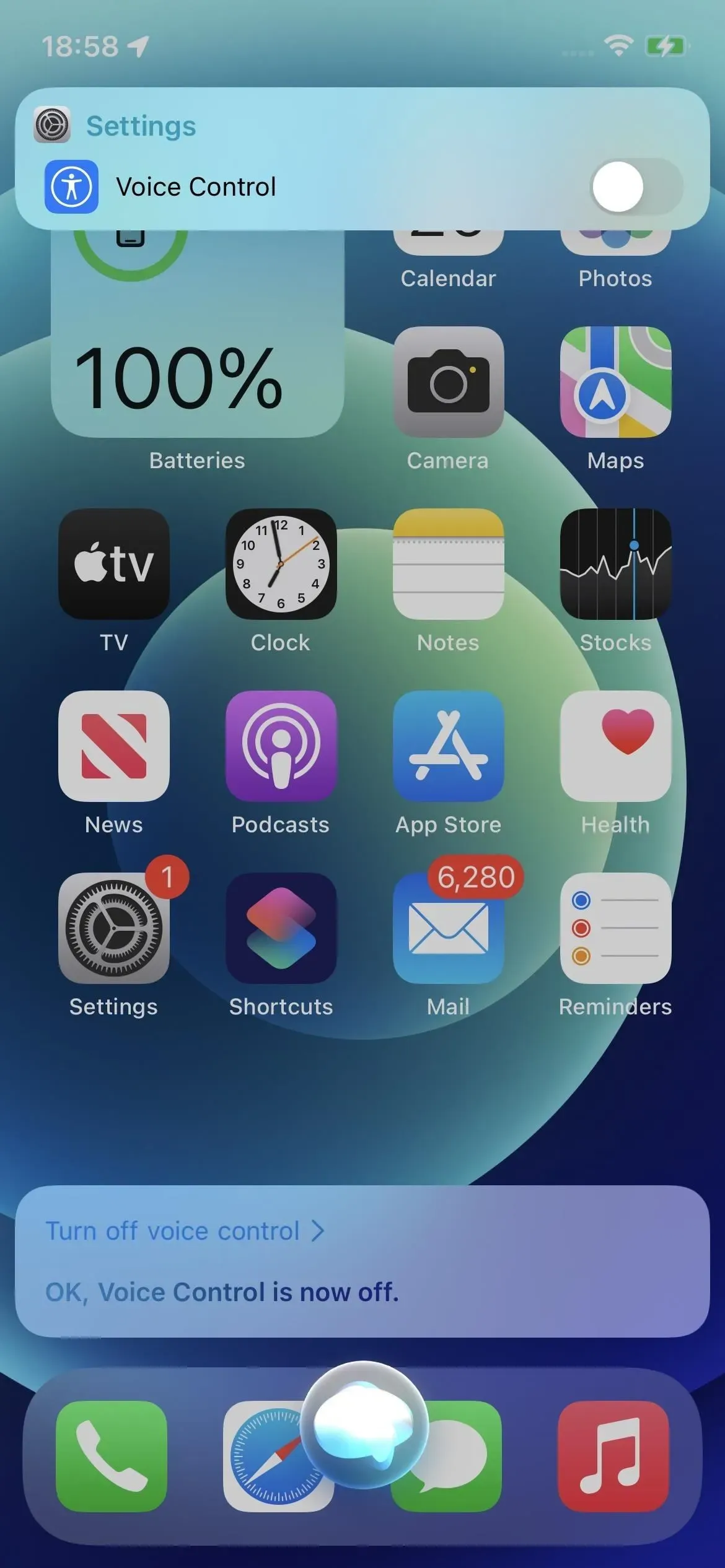
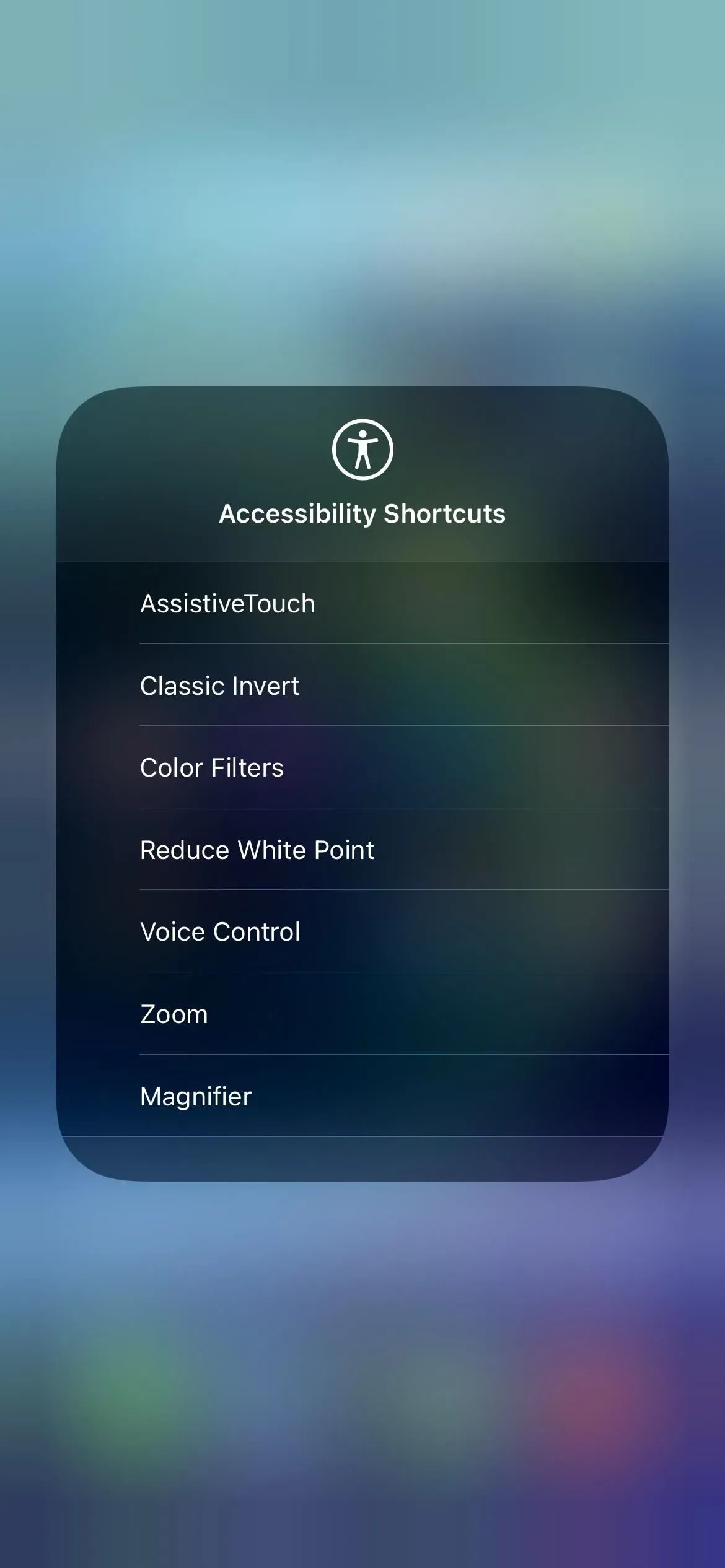
Netřeba dodávat, že TikTok s hlasovým ovládáním na iPhonu za jízdy nedoporučujeme. Může být lákavé mít svůj iPhone na držáku do auta, ale ne!



Napsat komentář